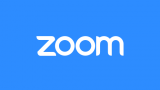Zoomを使ってオンライン授業をしている時、「先生の声が聞こえない」「自分の声が相手に届かない」といった音が聞こえないトラブルに見舞われることがあります。
声でコミュニケーションがとれない状況での対応は、困ってしまいますよね。
そこで今回は、割と頻繁に発生する音声トラブルの対処法をご紹介します。
マイクのアイコンをチェックしてみましょう
ミュートの解除
自分の音声が相手に届いていないときは、画面左下の「マイクのアイコン」をチェックしてみましょう。このアイコンに斜線が入っていると、マイクがオフになっている状態で音声は相手に届きません。(“ミュート”という状態です)
その場合はアイコンをクリックしてミュートを解除することで、マイクをオンにすることができます。

相手が解除できずに困っていたら
通話相手が自力でミュートの解除ができず困っている!
そんなとき、ミーティングのホスト(ビデオ通話をはじめた側。主に先生)は、相手のミュートを解除してあげることができます。
画面下の「参加者の管理」をクリックします

「参加者の管理」をクリックすると、画面右側に白い枠で「参加者」の一覧が表示されます。ミュートを解除したい方のマイクアイコンにカーソルを近づけると、「ミュートを解除」のボタンが出てきますので、これをクリックすれば完了です。

オーディオに参加ボタンをチェックしましょう
画面の左下に、「オーディオに参加」と書かれたヘッドフォンのアイコンはありませんか?
このアイコンがある時は「オーディオに参加できていない」ということです。(つまり音声が相手に届いていません)
ここを一度クリックすると、音声のやりとりができるようになります。

雑音が気になるとき
やっと声が聞こえた!と思ったら突然「キーン」という高い音や、「ガサガサ」という嫌な音が鳴った経験はありませんか?
急に不快音が大音量で鳴り始めたら焦ってしまいますよね。
次は、そんな雑音が気になるときの対処法です。

「キーン」や「ホワンホワン」という音の場合
「キーン」という音や「ホワンホワン」と声がエコーする現象は、一般的に「ハウリング」と呼ばれています。
マイクがスピーカーの音を拾ってしまうことにより発生するので、複数人が隣同士や、近くで同じビデオ通話に参加している場合に起きやすい現象です。
ハウリングを防ぐ方法は2つあります。
イヤホンやヘッドセットを使う
もし複数人が、「近くで同じビデオ通話に参加する場合」は、イヤホンを使いましょう。
イヤホンで自分だけ音が聞こえるようにすれば、別の人のマイクがその音を拾わないですむため、ハウリングは起こりにくくなります。
マイクをミュートにする
話をしている以外の人はマイクをミュートに設定しましょう。マイクが音を拾わないようにすれば、ハウリングを防ぐことができます。
「ガサガサ」「ザッザッザッ」という音の場合
このような音は、エアコンなど周囲の生活音だったり、マイクの近くで物を触っていたりすることで発生します。
対処法は次のとおりです。
マイクをミュートにする
複数人でビデオ通話をしていると、誰が原因で雑音が鳴っているのかわからないときがあります。
こういった場合は、一旦全員マイクをミュートにしてみましょう。
一人ずつミュートを解除し、原因の端末がわかったら、マイクの近くに書類などを置いていないかを確認してみたり、場合によっては発言するとき以外はマイクを切ってもらう(ミュートにする)といいでしょう。
最後に
音声の不具合で貴重な授業時間を削られてしまうのは、非常にもったいないですよね。
声でのコミュニケーションがとれないときは、Zoomのチャット機能を使って生徒さんの状況を確認するのも一つの手です。
トラブルが起きた際は焦らず、今回ご紹介した対処法をぜひお試しになってください。